查询win10错误日志的操作方法 win10错误日志在哪里看
更新时间:2023-03-31 13:36:00作者:xiaoliu
win10系统错误日志是软件用来记录运行时出错信息的文本文件,当电脑出现死机问题可以通过查看错误日志来解决,那么查询win10错误日志的操作方法?大家可以重启系统后查询错误日志,接下去跟着小编脚步看看下具体操作方法。
具体方法如下:
1、首先在桌面上找到此电脑,右键点击它,选择“管理”。
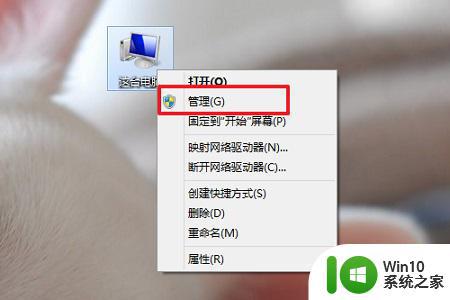
2、然后找到计算机管理下的“系统工具”并展开。
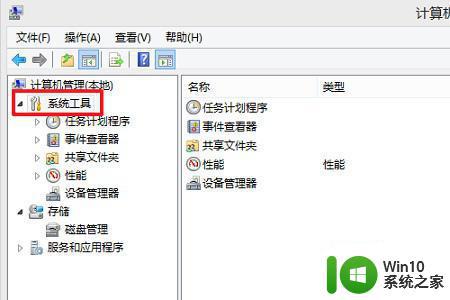
3、然后找到其中的“事件查看器”,再次展开。
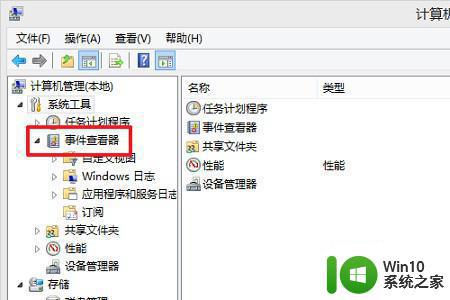
4、接着点击“windows日志”,在右边选择想要查看的事件分类。
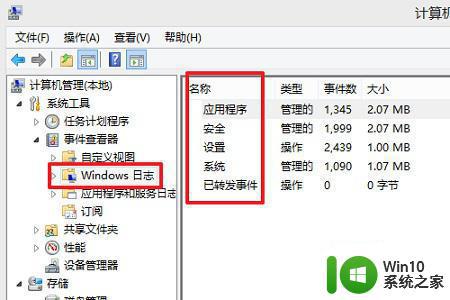
5、点开一个分类,我们就可以看到死机时出现了哪些错误了。
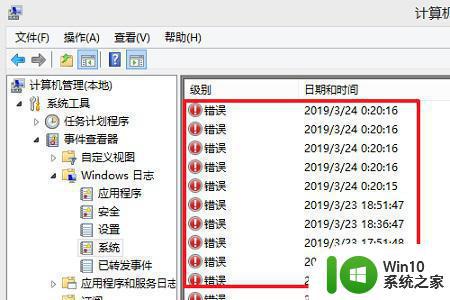
6、点开其中一个错误,还可以查看到这个错误详细的情况。
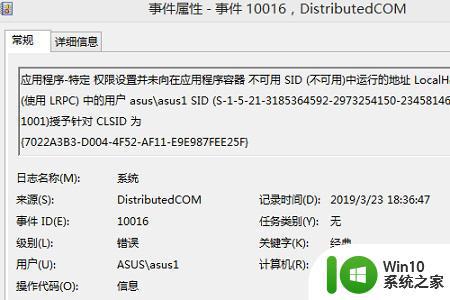
上述就是win10错误日志在哪里看,当电脑遇到死机问题,可以通过查询错误日志解决,希望可以帮助到大家。
查询win10错误日志的操作方法 win10错误日志在哪里看相关教程
- 一招查看win10事件日志的方法 windows10系统事件日志在哪里
- win10蓝屏日志在哪里看 win10蓝屏日志如何查看
- win10关机日志怎么看 win10关机日志查询方法
- win10电脑日志的查看方法 win10怎么查看电脑日志
- win10开机日志的查看方法 win10怎么查看开机日志
- win10查看事件日志的方法 win10怎么查看事件日志文件
- 图文详解打开win10系统日志的方法 Win10电脑系统日志查看的方法详解
- window10 20h2更新日志详细内容 如何查看window10 20h2更新日志
- Win10蓝屏错误代码解析及解决方法 如何备份Win10错误日志并进行问题诊断和修复
- windows10崩溃日志在哪 系统崩溃日志win10怎么打开
- win10彻底清除系统日志文件怎么操作 win10清除系统日志文件的方法和步骤
- 快速删除win10日志文件的技巧 如何手动删除Win10日志文件
- 蜘蛛侠:暗影之网win10无法运行解决方法 蜘蛛侠暗影之网win10闪退解决方法
- win10玩只狼:影逝二度游戏卡顿什么原因 win10玩只狼:影逝二度游戏卡顿的处理方法 win10只狼影逝二度游戏卡顿解决方法
- 《极品飞车13:变速》win10无法启动解决方法 极品飞车13变速win10闪退解决方法
- win10桌面图标设置没有权限访问如何处理 Win10桌面图标权限访问被拒绝怎么办
win10系统教程推荐
- 1 蜘蛛侠:暗影之网win10无法运行解决方法 蜘蛛侠暗影之网win10闪退解决方法
- 2 win10桌面图标设置没有权限访问如何处理 Win10桌面图标权限访问被拒绝怎么办
- 3 win10关闭个人信息收集的最佳方法 如何在win10中关闭个人信息收集
- 4 英雄联盟win10无法初始化图像设备怎么办 英雄联盟win10启动黑屏怎么解决
- 5 win10需要来自system权限才能删除解决方法 Win10删除文件需要管理员权限解决方法
- 6 win10电脑查看激活密码的快捷方法 win10电脑激活密码查看方法
- 7 win10平板模式怎么切换电脑模式快捷键 win10平板模式如何切换至电脑模式
- 8 win10 usb无法识别鼠标无法操作如何修复 Win10 USB接口无法识别鼠标怎么办
- 9 笔记本电脑win10更新后开机黑屏很久才有画面如何修复 win10更新后笔记本电脑开机黑屏怎么办
- 10 电脑w10设备管理器里没有蓝牙怎么办 电脑w10蓝牙设备管理器找不到
win10系统推荐
- 1 系统之家ghost win10 64位u盘家庭版v2023.12
- 2 电脑公司ghost win10 64位官方破解版v2023.12
- 3 系统之家windows10 64位原版安装版v2023.12
- 4 深度技术ghost win10 64位极速稳定版v2023.12
- 5 雨林木风ghost win10 64位专业旗舰版v2023.12
- 6 电脑公司ghost win10 32位正式装机版v2023.12
- 7 系统之家ghost win10 64位专业版原版下载v2023.12
- 8 深度技术ghost win10 32位最新旗舰版v2023.11
- 9 深度技术ghost win10 64位官方免激活版v2023.11
- 10 电脑公司ghost win10 32位官方稳定版v2023.11